![]() Tutorial de instalación y configuración del programa JAP, con el que podrás navegar de forma anónima por la red…
Tutorial de instalación y configuración del programa JAP, con el que podrás navegar de forma anónima por la red…
Si estás aquí es porque has decidido configurar tu navegador para campar a tus anchas por la red de forma anónima pues lo primero de todo, tendrás que bajarte el juguetito de AQUÍ
· Vamos a instalarlo, en ésta pantallita, márcalo tal cual y p’alante 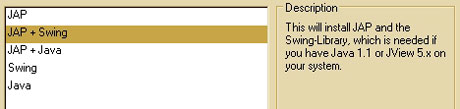
Una vez ha finalizada la instalación te sale otra ventanita, en la que debes desmarcar la opción «Automatically configure etc» 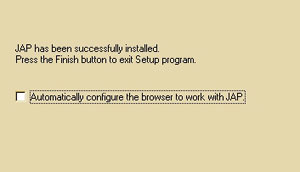
1# Y aparecemos entonces en la pantallita principal (qué cuca, eh? ), donde deberás marcar la casilla de Activate anonymous web access y después clickar en el botón que pone Change 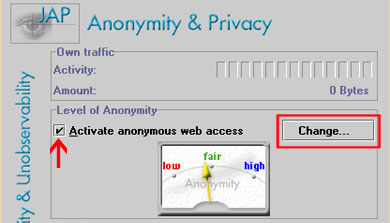
Aparecemos en una nueva pantalla, la de configuración en la pestaña Portlistener marca la casilla indicada en la captura 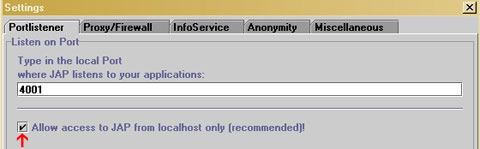
y en el apartado de Puerto Local debería venirte 4001, de no ser así, ponlo tú a mano, no me seas vag@
Vamos ahora a la pestaña Anonymity, allí sigue éstos pasos: 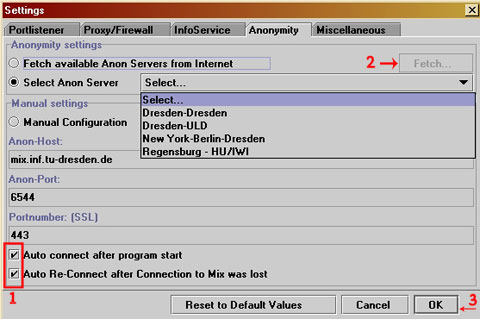
1. Marca las dos casillitas señaladas abajo.
2. Pulsando en el botón Fetch se abrirá un pequeño desplegable donde podrás seleccionar el server anónimo desde el que quieres navegar rescondid@ Elige uno y 3.presiona OK
(En caso de querer cambiar el idioma, en la pestaña Miscellaneous tienes la opción de elegir entre inglés, francés o alemán)
2# Vamos ahora a configurar nuestro navegador, éste paso varía un poco dependiendo del que uses
·Internet Explorer
a) Abre el explorer y vete a Herramientas – Opciones de Internet – Conexiones – Configuración de LAN.
b) En la pantalla siguiente abajo en Servidor proxy marca la casilla Utilizar un servidor proxy para su LAN (etc.) y verás que se activa el botón de Opciones avanzadas púlsalo te saldrá una ventana similar a ésta 
c) En el apartado HTTP y sólo en ése, introduce la ip local 127.0.0.1 y en PUERTO el mismo que te ponía en el jap: 4001. Aceptas todo y sales
·Mozilla
Abre el navegador y vete a Editar – preferencias – Avanzadas – Proxies – Configuración manual del proxy – Proxy http.
Una vez allí haz lo mismo que en el paso c) explicado para el explorer
·Mozilla Firebird
Abre el navegador (que extraña sensación de deja vu ) y vete a Herramientas – Preferencias – General – Configurar proxys para acceder a internet (botón Configuración de conexión…) y haz lo dicho en el paso c) anteriormente
Bien, ahora vamos a ver si funciona y si es cierto que navegamos a través de un proxy que enmascara nuestra ip, no vaya a ser que no funcione y hagas el pardillo por ahí
Vete a Inicio – Ejecutar, escribe cmd y acepta; en la consola de msdos escribe ipconfig y dale a enter. Apunta tu ip y teclea exit y enter para salir de msdos.
Ahora entra en ésta page http://www.whatismyip.com/
Si tu ip NO coincide con la que te sale ahí… felicidades!, ya estás un poco más protegid@
Si coincide pues… revisa otra vez todos los pasos, que algo habrás hecho mal, empanao!
3# Para terminar, volvemos a la pantallita principal 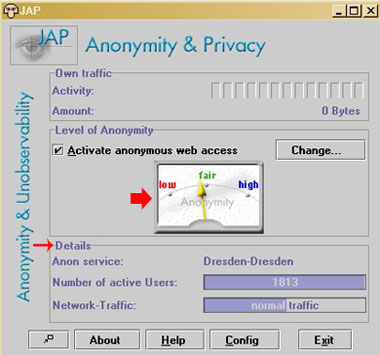
… dónde podrás saber varias cosillas, el nº de personas que están usando el mismo server que tú, el tráfico… y en el medio, en esa especie de cuentakilómetros te señala qué nivel de anonimización te está proporcionando
low–> Bajo si te marca ése nivel, mejor prueba con otro de los server
fair–> Medio, está muy bien, puedes navegar tranquil@
high–> Puesss… de pura mamma!
Recuerda abrir el JAP siempre que vayas a navegar y minimizarlo, lo verás en la barra de tareas al lado del reloj, visionando y enmascarando todos tus movimientos
De momento nos apañaremos con ésto, más adelante aprenderemos a sacarle algo más de partido al juguetito, okis?
Cualquier duda, tienes el foro para preguntar, no te cortes
(Mil gracias al profe fedelf por sus interesantes clases )




